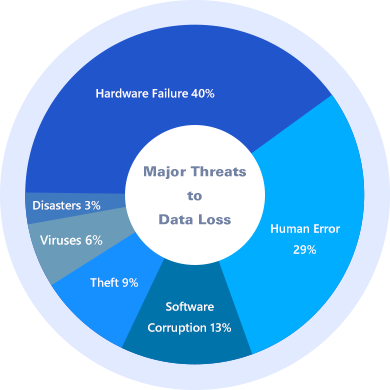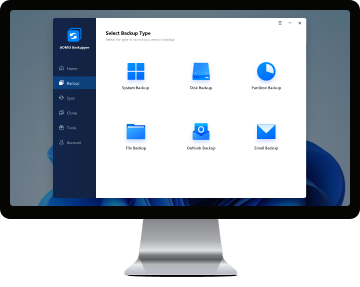Priorité de support technique
Recevoir une réponse plus rapide à vos questions de la part d'ingénieurs plus qualifiés.
|
|
|
Pour PC Windows
Prise en charge de Windows 11, 10, 8.1/8, 7, Vista et XP.
|
|
|
Pour Windows Server
Prise en charge de Windows Server 2003/2008/2011/2012/2016/2019/2022/2025, SBS 2003/2008/2011.
|
|
|
Sauvegarde, restauration et clonage complets
Sauvegarde et restauration du système, du disque, de la partition, des fichiers et sauvegarde dans le cloud; planification, sauvegardes incrémentielles ; clonage de disque et de partition.
|
|
|
Clonage de disque
Cloner le disque système avec un démarrage sécurisé pour accélérer les ordinateurs ou augmenter l'espace disque.
|
|
|
Clonage de système
Migrer le système d'exploitation du disque dur vers le SSD sans réinstaller Windows et applications.
|
|
|
Sauvegarde Microsoft Outlook
Sauvegarder tous les mails, contacts, notes, calendriers et tâches d'Outlook sur un lecteur local, externe ou réseau. Prise en charge de Gmail, Hotmail et tout autre compte de messagerie ajouté à Outlook.
|
|
|
Sauvegarde différentielle
Ne sauvegarder que les données modifiées ou nouvellement ajoutées depuis la dernière sauvegarde complète.
|
|
|
lan de sauvegarde
Supprimer automatiquement les anciennes images de sauvegarde en fonction de valeurs personnalisées pour économiser l'espace de disque de sauvegarde.
|
|
|
Restauration universelle
Restaurer une image de sauvegarde sur un autre ordinateur avec un matériel différent.
|
|
|
Synchronisation en temps réel
Synchroniser les fichiers nouvellement ajoutés ou modifiés de la source au chemin cible dès qu'une modification a été effectuée.
|
|
|
Synchronisation bidirectionnelle
Tous les fichiers modifiés ou les dossiers nouvellement créés ainsi que les suppressions qui se sont produites dans le répertoire source ou destination seront fait de même sur l'autre côté.
|
|
|
Synchronisation miroir
Garder toujours les fichiers de la destination exactement les mêmes que le répertoire source. Tous les fichiers supplémentaires dans la destination seront supprimés.
|
|
|
Utilitaire de ligne de commande
Effectuer des opérations de sauvegarde, de restauration et de clonage à partir de l'invite de commande.
|
|
|
Fusionner des images
Fusionner la sauvegarde complète et ses sauvegardes incrémentielles chaînées en une seule sauvegarde.
|
|
|
Fractionner les images
Diviser une grande image de sauvegarde en plusieurs fichiers plus petits avec une taille spécifique.
|
|
|
Événements déclencheurs
Exécuter automatiquement les tâches de sauvegarde en fonction des arrêts/démarrages du système et des connexions/déconnexions des utilisateurs.
|
|
|
Paramètres de filtre
Exclure certaines extensions de fichiers de la sauvegarde ou de la synchronisation des dossiers.
|
|
|
Ajuster la taille de la partition
Étendre ou réduire manuellement les partitions sur le disque de destination pendant le clonage ou la restauration.
|
|
|
Ajouter de l'espace inutilisé à toutes les partitions
Ajouter de l'espace inutilisé à toutes les partitions lors du clonage d'un petit disque sur un disque dur plus grand.
|
|
|
Plus de serveurs de messagerie
Prend en charge AOMEI et les serveurs SMTP personnalisés pour les notifications par e-mail.
|
|
|
Sauvegarde et restauration de disque dynamique
Sauvegarde/restauration de volume de disque dynamique, y compris les volumes simples, étendus, en bande, en miroir
|
|
|
Usage commercial
Utiliser AOMEI Backupper pour sauvegarder, restaurer, synchroniser ou cloner des données d'entreprise.
|
|
|
Outil de démarrage PXE
Lancer un nombre illimité d'ordinateurs côté client au sein du réseau local via un démarrage réseau pour la maintenance du système.
|
|
|
Boîte à outils rentable
Un code de licence peut être utilisé par un seul technicien pour fournir un support technique facturable en tant que service à un nombre illimité de clients.
|
|
|
Outil de déploiement d'images
Déployer l'image sur plusieurs ordinateurs au sein du LAN sur le réseau.
|
|
|
Créer une version portable
Copier AOMEI Backupper sur un périphérique amovible afin de l'exécuter directement sur les ordinateurs cibles sans l'installer, ce qui est pratique pour les ingénieurs de maintenance et d'assistance informatique.
|
|
|